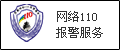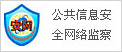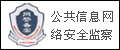创建自定义倒数计时器使用插件获取现成的计时器
作者:余梓阳 来源:网易 发布时间:2022-02-26 19:11 阅读量:15672
PowerPoint 中没有内置计时器,但您可以混合使用对象和动画来创建自己的计时器如果您需要快速解决方案,还可以使用一个简洁的插件让我们来看看

目录
创建自定义倒数计时器使用插件获取现成的计时器
创建自定义倒数计时器
您可以在 PowerPoint 中创建自定义倒数计时器,方法是向屏幕形状添加具有设定时间的退出动画以完成动画如果需要,您可以使用一个形状,但如果您为计时器使用多个形状,则需要将每个动画设置为在最后一个动画完成后按顺序开始请注意,您可以为单个动画设置的最长持续时间为 59 秒
首先,打开您想要添加计时器的 PowerPoint 演示文稿,然后插入您选择的形状您可以根据需要插入尽可能多或尽可能少的形状在本例中,我们将插入五个带圆角的矩形
设置好形状后,双击形状并输入数字,为它们添加一个数字这些数字可以表示分钟或秒如果您希望计时器的持续时间为 5 分钟,则可以在框中添加 5,4,3,2 和 1,并将每个动画持续时间设置为 59 秒
接下来,为每个形状添加退出动画您需要按照希望每个动画消失的顺序添加动画要添加动画,请单击形状以选择它,转到导航选项卡,然后选择退出动画退出动画为红色
选择动画后,在 Timing 组中设置动画的持续时间如前所述,您可以设置的最大持续时间为 59 秒
设置第一个动画后,选择下一个形状,给它一个动画,然后设置持续时间但是,对于这个,您还需要在动画开始时进行调整对于无缝倒计时,您需要选择上一个之后这意味着动画将在前一个动画完成时开始
继续此操作,直到所有形状都分配了退出动画和持续时间。
使用插件获取现成的计时器
要使用加载项插入倒数计时器,请打开 PowerPoint 演示文稿,导航到插入选项卡,然后单击获取加载项。,根据外媒mspoweruser报道,微软今日推出了OfficeBuild147120000预览版,为PowerPoint带来全新的录制工具,提供多样功能,并支持插入实时摄像头画面。。
将出现 Office 加载项窗口您可以选择多个倒数计时器插件,但我们将在此示例中使用休息时间搜索Breaktime,然后单击右侧的红色添加按钮
添加加载项时,计时器将出现在演示文稿的当前幻灯片上如果要将计时器添加到其他幻灯片,请导航到该幻灯片,然后单击插入gt,我的加载项gt,休息时间您可以以分钟和秒为单位设置计时器,启动和停止计时器,并将其重置为输入时间您甚至可以通过从类型选项中选择一个来为您的计时器提供背景
这里的所有都是它的计时器有一个重要的用途,但根据您希望完成的任务,您可能还需要考虑在演示文稿中添加进度条甚至时钟
。郑重声明:此文内容为本网站转载企业宣传资讯,目的在于传播更多信息,与本站立场无关。仅供读者参考,并请自行核实相关内容。